Jak usunąć malware Raspberry Robin z twojego komputera
TrojanZnany również jako: Robak Raspberry Robin
Otrzymaj bezpłatne skanowanie i sprawdź, czy twój komputer jest zainfekowany.
USUŃ TO TERAZAby korzystać z w pełni funkcjonalnego produktu, musisz kupić licencję na Combo Cleaner. Dostępny jest 7-dniowy bezpłatny okres próbny. Combo Cleaner jest własnością i jest zarządzane przez RCS LT, spółkę macierzystą PCRisk.
Jakim malware jest Raspberry Robin?
Raspberry Robin to wysoce wyrafinowane malware (robak) znane z unikania wykrycia i stosowania unikalnych taktyk. W ciągu ostatniego roku stał się jednym z najbardziej rozpowszechnionych złośliwych programów wykorzystywanych przez różne ugrupowania cyberprzestępcze do dystrybucji innego malware, w tym ransomware Clop i IcedID.
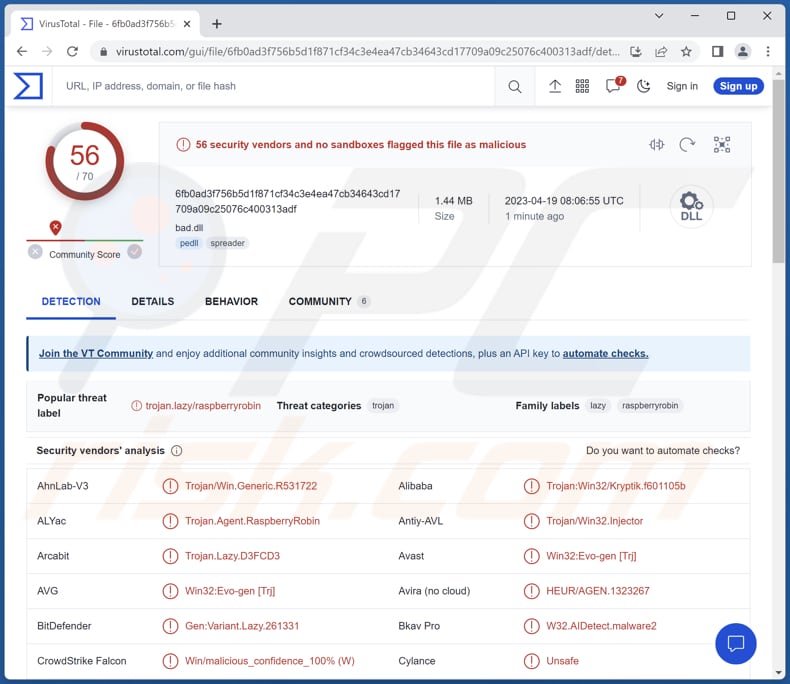
Więcej informacji o Raspberry Robin
Raspberry Robin należy do grupy malware, które aktywnie unika uruchamiania na urządzeniach wirtualnych. Złośliwe oprogramowanie zawiera wiele technik unikania, co sprawia, że debugowanie go jest trudnym zadaniem. Główny składnik malware można pobrać za pośrednictwem kilku wektorów wejściowych, z których najczęstszym jest LNK przebrany za pendrive lub udział sieciowy.
Główna procedura Raspberry Robin obejmuje zarówno autentyczne, jak i podrobione ładunki. Po wykryciu narzędzi piaskownicy ładowany jest fałszywy ładunek, aby uniknąć wykrycia i analizy prawdziwej procedury malware przez narzędzia bezpieczeństwa i narzędzia analityczne.
W tym samym czasie rzeczywisty ładunek szkodliwego oprogramowania pozostaje ukryty za warstwami zaciemniania i ostatecznie ustanawia połączenie z siecią Tor.
Ładunki
Jak wspomniano na początku, zaobserwowano, że cyberprzestępcy wykorzystywali Raspberry Robin do dostarczania takich ładunków, jak Clop i IcedID. Clop to ransomware, które szyfruje pliki, zmienia nazwy plików i zostawia notatkę z żądaniem okupu. Cyberprzestępcy wykorzystują to malware do wyłudzania pieniędzy od ofiar.
IceID to trojan zdolny do wykonywania różnych poleceń na zainfekowanych urządzeniach, wstrzykiwania dodatkowego malware i nie tylko. Cyberprzestępcy mogą również używać Raspberry Robin do wstrzykiwania innych złośliwych programów, takich jak koparki kryptowalutowe, trojany do zdalnej administracji, clipperów i innego malware.
| Nazwa | Robak Raspberry Robin |
| Typ zagrożenia | Robak |
| Nazwy wykrycia | Avast (Win32:Evo-gen [Trj]), Combo Cleaner (Gen:Variant.Lazy.261331), ESET-NOD32 (wariant Win32/Injector.ERZV), Kaspersky (UDS:DangerousObject.Multi.Generic), Microsoft (Backdoor:Win32/RaspberryRobin.PA!MTB), Pełna lista (VirusTotal) |
| Ładunek | Różne złośliwe oprogramowanie, w tym ransomware i trojany, takie jak Clop i IceID |
| Objawy | Raspberry Robin ma na celu potajemną infiltrację komputera ofiary i pozostawanie cichym, dzięki czemu na zainfekowanym urządzeniu nie są wyraźnie widoczne żadne szczególne objawy. |
| Metody dystrybucji | Zainfekowane załączniki wiadomości e-mail, złośliwe reklamy internetowe, inżynieria społeczna, narzędzia do „łamania" zabezpieczeń oprogramowania. |
| Zniszczenie | Skradzione hasła i informacje bankowe, kradzież tożsamości, komputer ofiary dodany do botnetu. |
| Usuwanie malware (Windows) |
Aby usunąć możliwe infekcje malware, przeskanuj komputer profesjonalnym oprogramowaniem antywirusowym. Nasi analitycy bezpieczeństwa zalecają korzystanie z Combo Cleaner. Pobierz Combo CleanerBezpłatny skaner sprawdza, czy twój komputer jest zainfekowany. Aby korzystać z w pełni funkcjonalnego produktu, musisz kupić licencję na Combo Cleaner. Dostępny jest 7-dniowy bezpłatny okres próbny. Combo Cleaner jest własnością i jest zarządzane przez RCS LT, spółkę macierzystą PCRisk. |
Wniosek
Raspberry Robin to niebezpieczne malware, które może spowodować znaczne uszkodzenia systemów komputerowych. Jego wyrafinowane techniki unikania ataków utrudniają debugowanie i analizę, dzięki czemu złośliwe oprogramowanie pozostaje niewykryte przez narzędzia bezpieczeństwa i narzędzia analityczne. Malware może pobierać różne ładunki, w tym ransomware, takie jak Clop i trojany, takie jak IcedID.
Jak Raspberry Robin dostało się na mój komputer?
Metoda dystrybucji Raspberry Robin polega na infekowaniu dysków USB, co może skutkować infekcją po podłączeniu do systemu. Po podłączeniu zainfekowanego urządzenia USB złośliwe oprogramowanie początkowo przedstawia się jako skrót lub plik LNK.
Plik LNK zawiera wiersz poleceń, który uruchamia prawdziwy plik wykonywalny w celu pobrania pakietu Instalatora Windows (MSI), uruchamiając łańcuch infekcji po dwukrotnym kliknięciu pliku LNK.
Inne kanały dystrybucji malware obejmują załączniki do wiadomości e-mail, zainfekowane strony internetowe lub pliki do pobrania, taktyki socjotechniczne oraz zestawy eksploitów, które atakują luki w oprogramowaniu. Szkodliwe podmioty mogą również wykorzystywać platformy mediów społecznościowych, komunikatory i sieci peer-to-peer do rozsyłania malware.
Jak uniknąć instalacji malware?
Przećwicz procedury bezpiecznego przeglądania i zachowaj ostrożność podczas pobierania produktów lub klikania linków. Obejmuje to unikanie podejrzanych stron internetowych, załączników do e-maili i okienek pop-up oraz używanie renomowanego programu antywirusowego do wykrywania i usuwania malware. Aktualizowanie programów i systemów operacyjnych za pomocą najnowszych poprawek zabezpieczeń może również pomóc w zapobieganiu atakom malware.
Jeśli uważasz, że twój komputer jest już zainfekowany, zalecamy wykonanie skanowania za pomocą Combo Cleaner Antivirus dla Windows, aby automatycznie usunąć obecne malware.
Natychmiastowe automatyczne usunięcie malware:
Ręczne usuwanie zagrożenia może być długim i skomplikowanym procesem, który wymaga zaawansowanych umiejętności obsługi komputera. Combo Cleaner to profesjonalne narzędzie do automatycznego usuwania malware, które jest zalecane do pozbycia się złośliwego oprogramowania. Pobierz je, klikając poniższy przycisk:
POBIERZ Combo CleanerPobierając jakiekolwiek oprogramowanie wyszczególnione na tej stronie zgadzasz się z naszą Polityką prywatności oraz Regulaminem. Aby korzystać z w pełni funkcjonalnego produktu, musisz kupić licencję na Combo Cleaner. Dostępny jest 7-dniowy bezpłatny okres próbny. Combo Cleaner jest własnością i jest zarządzane przez RCS LT, spółkę macierzystą PCRisk.
Szybkie menu:
- Czym jest Raspberry Robin?
- KROK 1. Manualne usuwanie malware Raspberry Robin.
- KROK 2. Sprawdź, czy twój komputer jest czysty.
Jak manualnie usunąć malware?
Ręczne usuwanie malware jest skomplikowanym zadaniem. Zwykle lepiej jest pozwolić programom antywirusowym lub anty-malware zrobić to automatycznie. Aby usunąć to malware zalecamy użycie Combo Cleaner Antivirus dla Windows.
Jeśli chcesz manualnie usunąć malware, pierwszym krokiem jest zidentyfikowanie jego nazwy. Oto przykład podejrzanego programu uruchomionego na komputerze użytkownika:

Jeśli sprawdziłeś listę programów uruchomionych na komputerze, na przykład używając menedżera zadań i zidentyfikowałeś program, który wygląda podejrzanie, powinieneś wykonać te kroki:
 Pobierz program o nazwie Autoruns. Pokazuje on automatycznie uruchamiane aplikacje, rejestr i lokalizacje plików systemowych:
Pobierz program o nazwie Autoruns. Pokazuje on automatycznie uruchamiane aplikacje, rejestr i lokalizacje plików systemowych:

 Uruchom ponownie swój komputer w trybie awaryjnym:
Uruchom ponownie swój komputer w trybie awaryjnym:
Użytkownicy Windows XP i Windows 7: Uruchom komputer w trybie awaryjnym. Kliknij Start, kliknij Zamknij, kliknij Uruchom ponownie, kliknij OK. Podczas procesu uruchamiania komputera naciśnij kilkakrotnie klawisz F8 na klawiaturze, aż zobaczysz menu Opcje zaawansowane systemu Windows, a następnie wybierz z listy opcję Tryb awaryjny z obsługą sieci.

Film pokazujący jak uruchomić system Windows 7 w „Trybie awaryjnym z obsługą sieci":
Użytkownicy Windows 8: Uruchom system Windows 8 w trybie awaryjnym z obsługą sieci — przejdź do ekranu startowego systemu Windows 8, wpisz Zaawansowane, w wynikach wyszukiwania wybierz Ustawienia. Kliknij Zaawansowane opcje uruchamiania, a w otwartym oknie „Ogólne ustawienia komputera" wybierz Zaawansowane uruchamianie.
Kliknij przycisk „Uruchom ponownie teraz". Twój komputer zostanie teraz ponownie uruchomiony w „Zaawansowanym menu opcji uruchamiania". Kliknij przycisk „Rozwiąż problemy", a następnie kliknij przycisk „Opcje zaawansowane". Na ekranie opcji zaawansowanych kliknij „Ustawienia uruchamiania".
Kliknij przycisk „Uruchom ponownie". Twój komputer uruchomi się ponownie na ekranie Ustawienia uruchamiania. Naciśnij klawisz F5, aby uruchomić komputer w trybie awaryjnym z obsługą sieci.

Film pokazujący, jak uruchomić Windows 8 w „Trybie awaryjnym z obsługą sieci":
Użytkownicy Windows 10: Kliknij logo Windows i wybierz ikonę Zasilania. W otwartym menu kliknij „Uruchom ponownie" przytrzymując przycisk „Shift" na klawiaturze. W oknie „Wybierz opcję" kliknij przycisk „Rozwiązywanie problemów", a następnie wybierz opcję „Opcje zaawansowane".
W menu opcji zaawansowanych wybierz „Ustawienia uruchamiania" i kliknij przycisk „Uruchom ponownie". W następnym oknie powinieneś kliknąć przycisk „F5" na klawiaturze. Spowoduje to ponowne uruchomienie systemu operacyjnego w trybie awaryjnym z obsługą sieci.

Film pokazujący jak uruchomić Windows 10 w „Trybie awaryjnym z obsługą sieci":
 Wyodrębnij pobrane archiwum i uruchom plik Autoruns.exe.
Wyodrębnij pobrane archiwum i uruchom plik Autoruns.exe.

 W aplikacji Autoruns kliknij „Opcje" u góry i odznacz opcje „Ukryj puste lokalizacje" oraz „Ukryj wpisy Windows". Po tej procedurze kliknij ikonę „Odśwież".
W aplikacji Autoruns kliknij „Opcje" u góry i odznacz opcje „Ukryj puste lokalizacje" oraz „Ukryj wpisy Windows". Po tej procedurze kliknij ikonę „Odśwież".

 Sprawdź listę dostarczoną przez aplikację Autoruns i znajdź plik malware, który chcesz usunąć.
Sprawdź listę dostarczoną przez aplikację Autoruns i znajdź plik malware, który chcesz usunąć.
Powinieneś zapisać pełną ścieżkę i nazwę. Zauważ, że niektóre malware ukrywa swoje nazwy procesów pod prawidłowymi nazwami procesów systemu Windows. Na tym etapie bardzo ważne jest, aby unikać usuwania plików systemowych. Po znalezieniu podejrzanego programu, który chcesz usunąć, kliknij prawym przyciskiem myszy jego nazwę i wybierz „Usuń".

Po usunięciu malware za pomocą aplikacji Autoruns (zapewnia to, że malware nie uruchomi się automatycznie przy następnym uruchomieniu systemu), należy wyszukać jego nazwę na komputerze. Przed kontynuowaniem należy włączyć ukryte pliki i foldery. Jeśli znajdziesz plik malware, upewnij się, że go usunąłeś.

Uruchom ponownie komputer w normalnym trybie. Wykonanie poniższych czynności powinno pomóc w usunięciu malware z twojego komputera. Należy pamiętać, że ręczne usuwanie zagrożeń wymaga zaawansowanych umiejętności obsługi komputera. Zaleca się pozostawienie usuwania malware programom antywirusowym i zabezpieczającym przed malware.
Te kroki mogą nie działać w przypadku zaawansowanych infekcji malware. Jak zawsze lepiej jest uniknąć infekcji niż później próbować usunąć malware. Aby zapewnić bezpieczeństwo swojego komputera, należy zainstalować najnowsze aktualizacje systemu operacyjnego i korzystać z oprogramowania antywirusowego. Aby mieć pewność, że twój komputer jest wolny od infekcji malware, zalecamy jego skanowanie za pomocą Combo Cleaner Antivirus dla Windows.
Często zadawane pytania (FAQ)
Mój komputer jest zainfekowany malware. Czy trzeba sformatować urządzenie pamięci masowej, aby się go pozbyć?
Wskazane jest, aby spróbować usunąć szkodliwy program za pomocą oprogramowania antywirusowego. Jeśli ta metoda okaże się nieskuteczna, sformatowanie urządzenia pamięci masowej może być realną opcją usunięcia malware. Należy jednak pamiętać, że formatowanie spowoduje całkowitą utratę wszystkich danych przechowywanych na urządzeniu.
Jakie są największe problemy, jakie może powodować złośliwe oprogramowanie?
Malware może powodować znaczne szkody, w tym utratę poufnych danych, awarie systemu i zakłócenia normalnego działania komputera. W poważniejszych przypadkach może zostać wykorzystany do ataków typu ransomware, co prowadzi do strat finansowych i uszczerbku na reputacji.
Jaki jest cel malware Raspberry Robin?
Celem złośliwego oprogramowania Raspberry Robin jest wdrażanie dodatkowego malware. Zawiera również różne techniki unikania, aby uniknąć wykrycia i analizy przez narzędzia bezpieczeństwa i narzędzia analityczne.
Jak Raspberry Robin przeniknęło do mojego komputera?
Wiadomo, że złośliwe oprogramowanie jest dystrybuowane za pośrednictwem zainfekowanych dysków USB, które mogły zostać podłączone do komputera.
Czy Combo Cleaner ochroni mnie przed malware?
Combo Cleaner ma możliwość wykrywania i usuwania prawie wszystkich znanych infekcji złośliwym oprogramowaniem. Należy jednak zauważyć, że wyrafinowane malware często ukrywa się głęboko w systemie. W rezultacie wykonanie pełnego skanowania systemu jest konieczne, aby upewnić się, że całe złośliwe oprogramowanie zostało wykryte i usunięte.
Udostępnij:

Tomas Meskauskas
Ekspert ds. bezpieczeństwa, profesjonalny analityk złośliwego oprogramowania
Jestem pasjonatem bezpieczeństwa komputerowego i technologii. Posiadam ponad 10-letnie doświadczenie w różnych firmach zajmujących się rozwiązywaniem problemów technicznych i bezpieczeństwem Internetu. Od 2010 roku pracuję jako autor i redaktor Pcrisk. Śledź mnie na Twitter i LinkedIn, aby być na bieżąco z najnowszymi zagrożeniami bezpieczeństwa online.
Portal bezpieczeństwa PCrisk jest prowadzony przez firmę RCS LT.
Połączone siły badaczy bezpieczeństwa pomagają edukować użytkowników komputerów na temat najnowszych zagrożeń bezpieczeństwa w Internecie. Więcej informacji o firmie RCS LT.
Nasze poradniki usuwania malware są bezpłatne. Jednak, jeśli chciałbyś nas wspomóc, prosimy o przesłanie nam dotacji.
Przekaż darowiznęPortal bezpieczeństwa PCrisk jest prowadzony przez firmę RCS LT.
Połączone siły badaczy bezpieczeństwa pomagają edukować użytkowników komputerów na temat najnowszych zagrożeń bezpieczeństwa w Internecie. Więcej informacji o firmie RCS LT.
Nasze poradniki usuwania malware są bezpłatne. Jednak, jeśli chciałbyś nas wspomóc, prosimy o przesłanie nam dotacji.
Przekaż darowiznę
▼ Pokaż dyskusję